Cara mengambil tangkapan layar di iPhone, bisa pakai logo Apple di bagian belakang
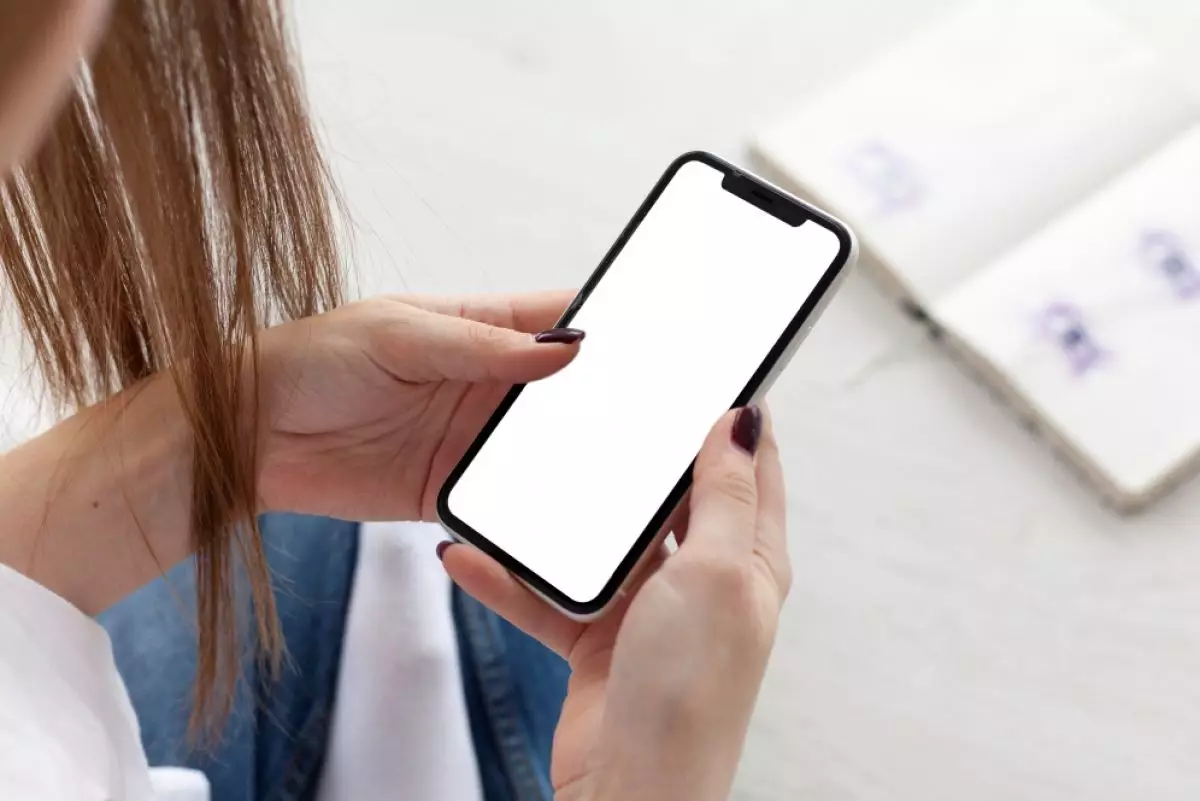
Cara mengambil tangkapan layar iPhone
3. Cara mengambil tangkapan layar dengan AssistiveTouch

-
Cara screenshot di perangkat iPhone tanpa gunakan tombol fisik dan sentuh layar, ini fitur utamanya Manfaatkan fitur Back Tap.
-
Cara mengambil tangkapan layar panjang di iPhone dan menyimpannya sebagai foto Ambil tangkapan layar yang lebih panjang dengan iPhone dan simpan sebagai PDF atau foto
-
Cara baru screenshot di hp Xiaomi, cukup tekan tombol Home Simpel dan praktis.
Fitur AssistiveTouch dapat menutupi kekurangan tombol home fisik pada iPhone baru. Fitur ini memungkinkan kamu memiliki tombol home virtual di layar yang dapat digunakan untuk mengambil tangkapan layar. Untuk mengaturnya, masuk ke Pengaturan, pilih Aksesibilitas, lalu Sentuh.
Aktifkan AssistiveTouch untuk menyalakannya dan pilih Ketuk Dua atau Tiga Kali. Gerakan ini akan memungkinkan kamu menggunakan tombol beranda virtual untuk mengambil tangkapan layar dengan mengetuk tombol dua atau tiga kali.
4. Cara mengambil tangkapan layar bergulir

Jika kamu ingin mengambil tangkapan layar seluruh situs web, tahan tombol daya dan volume atas untuk mengambil tangkapan layar, lalu ketuk pratinjau untuk mengakses editor. Pilih Halaman Penuh lalu edit foto sesuai keinginan kamu.
5. Gunakan logo Apple di bagian belakang

Mirip dengan ponsel Google Pixel, iPhone juga memiliki fitur ketuk belakang yang dapat kamu gunakan untuk mengambil tangkapan layar. Cukup masuk ke pengaturan aksesibilitas, pilih Sentuh dan kemudian Ketuk Kembali. Pilih Ketuk Dua Kali atau Tiga Kali dan pilih tindakan (tangkapan layar) yang ingin kamu kaitkan dengan gerakan tersebut.
RECOMMENDED ARTICLE
- Bocoran spesifikasi kamera iPhone 15 yang akan segera diluncurkan
- Sederet bocoran fitur dan spesifikasi iPhone 15 Series yang bakal segera diluncurkan
- Jelang peluncuran, muncul bocoran spesifikasi kamera periskop iPhone 15 Pro Max
- Apple siapkan iPhone Ultra yang dapat mengambil foto dan video spasial untuk Apple Vision Pro
- Cara memperbaiki layar iPhone atau iPad tidak mau berputar
HOW TO
-

10 Gaya selfie seru bersama sahabat saat mudik lebaran, kangen langsung hilang!
-

20 Cara antisipasi agar HP tetap bisa internetan saat perjalanan mudik, bikin hati jadi tenang
-

15 Solusi ampuh atasi signal HP lemah saat mudik ke pedalaman, santai tetap bisa internetan lancar
-

40 Ucapan lebaran kocak pengundang tawa, hari raya jadi makin hepi dan seru!
-

10 Langkah mudah mengirim pesan WA ucapan lebaran dalam jumlah banyak, gampang!
TECHPEDIA
-

10 Fitur canggih iPhone 16E, bakal jadi HP Apple termurah di bawah Rp 10 juta?
-

10 HP Xiaomi in bakal kebagian AI DeepSeek, bisa kalahkan AI dari Google atau ChatGPT?
-

Waspada, undangan pernikahan palsu lewat HP ini berisi virus berbahaya
-

Bocoran Smartphone Samsung layar lipat tiga, dari HP kecil jadi tablet layar lebar
-

Israel pakai spyware serang WhatsApp, targetkan lebih dari 100 jurnalis dan aktivitis
LATEST ARTICLE
HOW TO Selengkapnya >
-
![10 Gaya selfie seru bersama sahabat saat mudik lebaran, kangen langsung hilang!]()
10 Gaya selfie seru bersama sahabat saat mudik lebaran, kangen langsung hilang!
-
![20 Cara antisipasi agar HP tetap bisa internetan saat perjalanan mudik, bikin hati jadi tenang]()
20 Cara antisipasi agar HP tetap bisa internetan saat perjalanan mudik, bikin hati jadi tenang
-
![15 Solusi ampuh atasi signal HP lemah saat mudik ke pedalaman, santai tetap bisa internetan lancar]()
15 Solusi ampuh atasi signal HP lemah saat mudik ke pedalaman, santai tetap bisa internetan lancar
-
![40 Ucapan lebaran kocak pengundang tawa, hari raya jadi makin hepi dan seru!]()
40 Ucapan lebaran kocak pengundang tawa, hari raya jadi makin hepi dan seru!


















